Deinstallieren Sie Candy Crush und andere vorinstallierte Windows 10-Apps
Microsoft Windows 10 / / March 18, 2020
Windows 10 enthält bestimmte vorinstallierte Werbe-Apps, die Sie im Startmenü finden. Hier sehen Sie zwei Möglichkeiten, um sie loszuwerden.
Windows 10 enthält vorinstallierte Werbe-Apps, die Sie im Startmenü finden. Apps wie Holen Sie sich Office, Hole Skype, Candy Crush, und andere können nervig und Platzverschwendung sein. Hier erfahren Sie, wie Sie sie entfernen können.
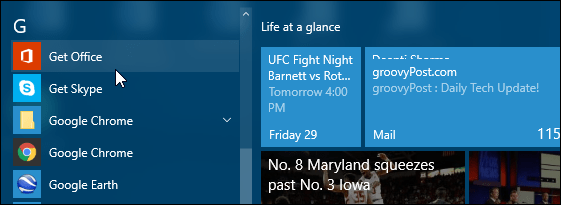
Deinstallieren Sie Windows 10 Promotional Apps
Das Problem mit Apps wie "Get Office" ist, dass es auch nach der Installation auf Ihrem PC bleibt Office 365 Suite.
Wenn Sie Windows 10 noch nicht kennen, ist es zum Glück nicht schwer, diese Apps loszuwerden. Sie müssen nur wissen, wo Sie suchen müssen. Sie werden sie nicht wie in Windows 7 im Abschnitt "Software" finden.
Dieser einfachste Weg ist das Öffnen Start> Alle Apps Klicken Sie mit der rechten Maustaste auf die App, die Sie entfernen möchten, und klicken Sie auf Deinstallieren. Einfach richtig?
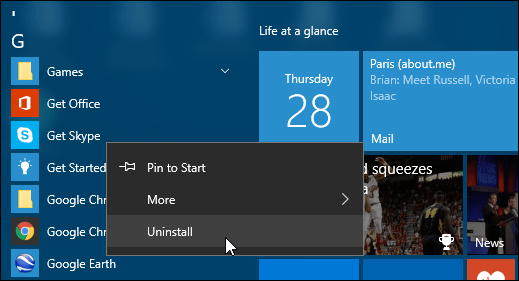
Die obige Option scheint zumindest für einige Zeit zu funktionieren. Ich habe von anderen Windows 10-Benutzern gehört, dass die Apps am Ende wieder verfügbar sind. Tatsächlich bin ich auf dasselbe gestoßen: Die Apps kehren nach einem Update oder manchmal nach einem einfachen Neustart zurück.
Die andere Methode, die ich verwendet habe, um die App zu deinstallieren und weiterhin zu deinstallieren, besteht darin, sie über die App "Einstellungen" durchzuführen. Hier ist wie.
Gehe zu Einstellungen> System> Apps & Funktionen und scrollen Sie nach unten zu der App, die Sie entfernen möchten. Klicken Sie darauf und wählen Sie dann Deinstallieren und klicken Sie erneut auf die Bestätigungsmeldung.
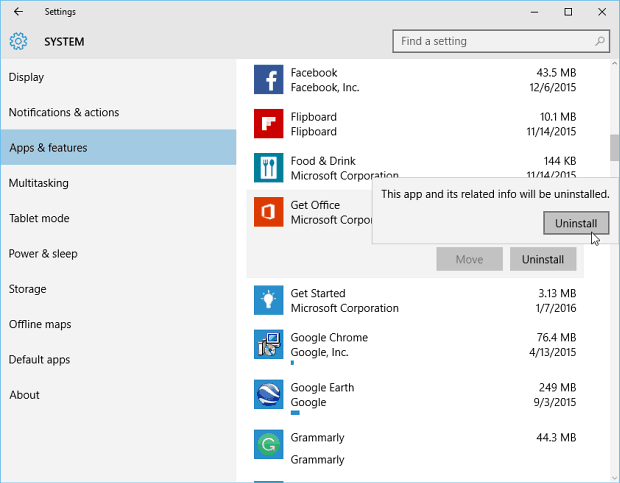
Wenn Sie eine dieser Apps aus irgendeinem Grund zurückerhalten möchten, können Sie sie im Store suchen und installieren.
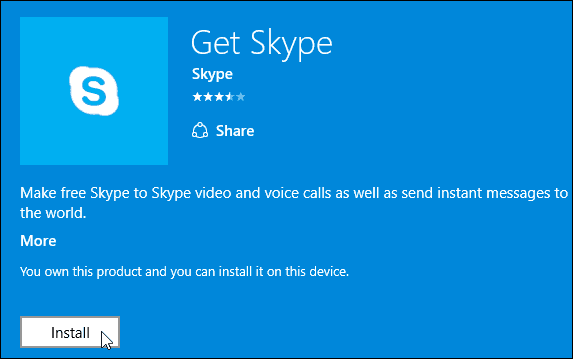
Eine andere Sache, die Sie möglicherweise ärgert, sind die Anzeigen für Apps im Startmenü, die in der Spalte Vorgeschlagene Apps angezeigt werden.
Um das auszuschalten, lesen Sie unseren Artikel: So deaktivieren Sie Windows 10 Startmenü Vorgeschlagene App-Anzeigen
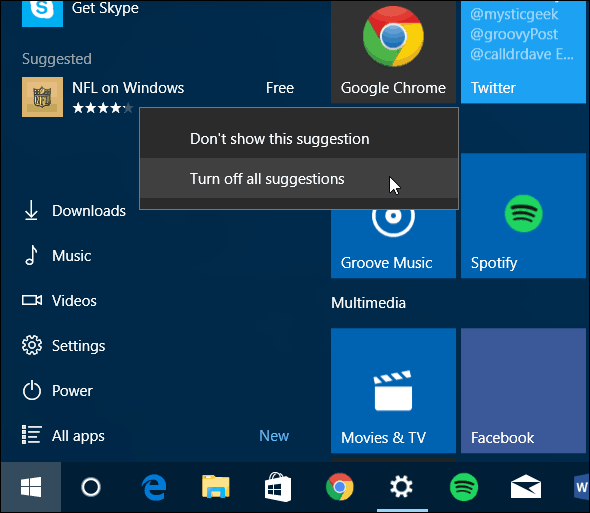
Beachten Sie auch, dass Sie immer die neueste Version von CCleaner verwenden können, wenn Sie eine integrierte App nicht deinstallieren können. Weitere Informationen finden Sie in unserem Artikel: So deinstallieren Sie Windows 10 Universal Apps mit CCleaner.
